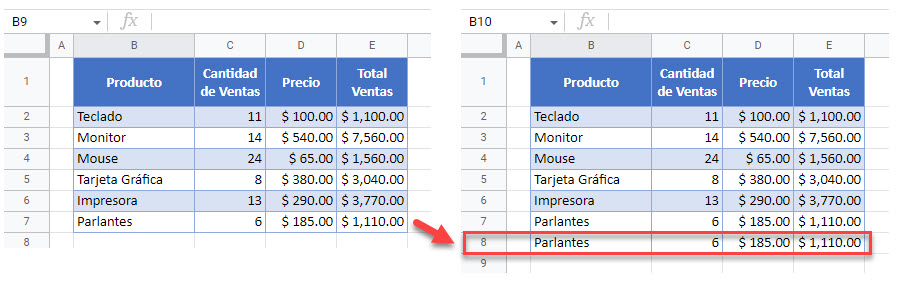Cómo Duplicar Filas en Excel y Google Sheets
Este tutorial muestra cómo duplicar filas en Excel y Google Sheets.
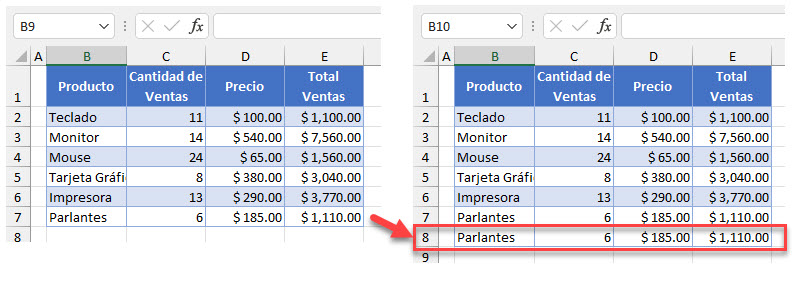
Duplicar Filas – Copiar y Pegar
La manera más fácil de copiar filas exactamente es usar la funcionalidad de Copiar y Pegar de Excel. Si comienza con filas duplicadas y quiere eliminarlas, vea esta página.
Digamos que tiene el siguiente conjunto de datos y quiere copiar la Fila 7 a la Fila 8.
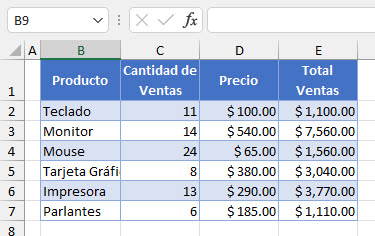
- Seleccione la fila que desea copiar haciendo clic en un número de fila (aquí, la fila 7), luego haga clic con el botón derecho del ratón en cualquier lugar del área seleccionada y elija Copiar (o utilice el atajo de teclado CTRL + C).
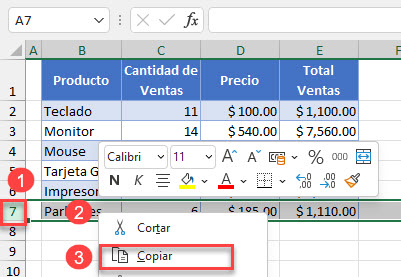
- Haga clic con el botón derecho del ratón en el número de fila en el que desea pegar la fila copiada y haga clic en Pegar (o utilice el atajo de teclado CTRL + V).
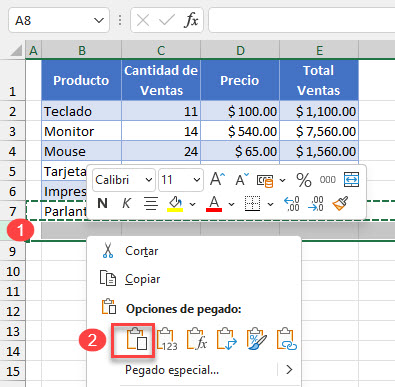
Como resultado, toda la fila 7 se copia en la fila 8.
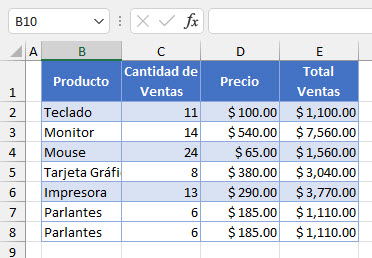
Para usar copiar y pegar para duplicar una fila completa dentro de una macro, vea Copiar / Pegar Filas y Columnas de VBA.
Copiar Una Fila en Múltiples Filas
También puede copiar una fila y pegarla en múltiples filas. Por ejemplo, siga estos pasos para copiar la fila 7 en las filas 8-10:
- Seleccione la fila que desea copiar haciendo clic en un número de fila (Fila 7). A continuación, haga clic con el botón derecho del ratón en cualquier lugar del área seleccionada y elija Copiar (o utilice el atajo de teclado CTRL + C).
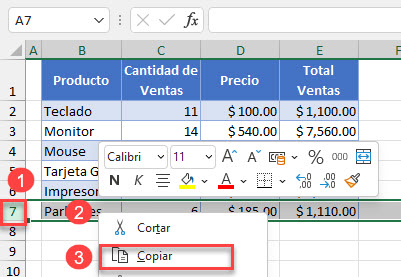
- Seleccione los números de fila en los que desea pegar la fila copiada, luego haga clic con el botón derecho del ratón en cualquier lugar del área seleccionada y elija Pegar (o utilice la combinación de teclas CTRL + V).
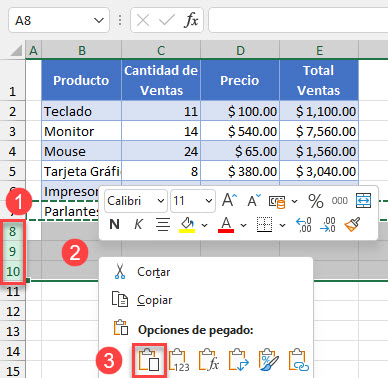
Como resultado, la fila 7 se copia ahora en las filas 8-10.
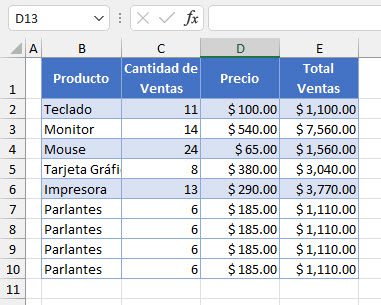
Duplicar Filas Con el Tirador de Relleno
También puede duplicar filas utilizando el tirador de relleno.
- Seleccione la fila que desea copiar y coloque el cursor en la esquina inferior izquierda del rango de selección hasta que aparezca la pequeña cruz negra (el tirador de relleno).
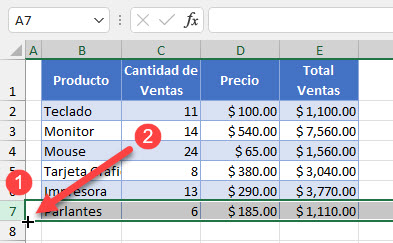
- A continuación, arrastre el cursor hacia abajo a la siguiente fila (o a varias filas, dependiendo del número de duplicados que desee).
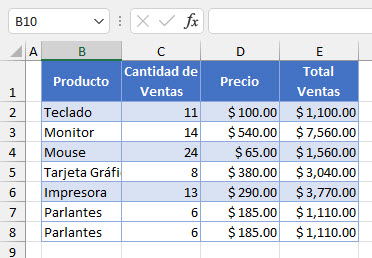
El resultado es exactamente el mismo que el demostrado con el método de copiar y pegar anterior.
Duplicar Filas en Google Sheets
Puedes utilizar cualquiera de las opciones anteriores exactamente de la misma manera en Google Sheets para duplicar filas.